Зберегти SHSH сертифікат (ECID SHSH, SHSH blobs) [оновлено 01.08.2014]

Що таке SHSH і навіщо його зберігати?
SHSH сертифікат (ECID SHSH, SHSH blobs) - цифровий підпис, унікальна для кожного iДевайсов, якій підписується файл прошивки перед тим, як він заливається в пристрій. SHSH виписує спеціальний сервер Apple (gs.apple.com) у відповідь на ідентифікатор прошиваного пристрої, висиланий йому iTunes. Система підписування дебютувала влітку 2009 року, разом з релізом iPhone 3GS. Починаючи з прошивки 3.1.1, система підписування була поширена на iPod touch 2G і 3G, а з моменту виходу iOS 4.0 SHSH стали підписуватися також iPhone 3G. Для iPhone 2G, iPod touch 1G і Apple TV 1G SHSH не використовуються, тому дані пристрої завжди можна прошити на будь-яку доступну версію iOS. Б.
Принцип роботи цього обмеження простий. При спробі даунгрейда (зниження прошивки), iTunes зв'язується з сервером компанії Apple і відсилає на нього деякі дані вашого пристрою, включаючи унікальний ідентифікатор його чіпа. У відповідь приходить SHSH сертифікат, необхідний для завантажувального модуля (iBoot). Якщо цього не відбулося, то iTunes видасть помилку і перерве процес відновлення. Якщо ж у вас збережений сертифікат для прошивки, на яку ви хочете відновитися, то ви завжди зможете це зробити, минаючи сервер Apple.
Якщо Ви відновите прошивку одного з цих пристроїв, то встановити старішу прошивку назад Вам не вдасться, так як SHSH для кожної нової прошивки відрізняється. Збереження SHSH-сертифікат необхідно в першу чергу для того, щоб у Вас завжди була можливість встановити старішу прошивку.
Використання SHSH в iOS 5
Аж до виходу iOS 5.0 восени 2011 року наявність SHSH давало гарантовану можливість відкотити будь гаджет на будь-яку стару версію iOS. Але потім в Apple суттєво модифікували систему підписування прошивок. Але якщо раніше iTunes передавав на сервер Apple тільки ідентифікатор пристрою і версію прошивки, то тепер перед прошивкою iOS-пристрій генерує випадкове число, яке теж бере участь у створенні SHSH. Цей новий тип називається APTicket.
Наслідки впровадження APTicket
Наслідки виявилися вельми серйозними. Раніше SHSH не мав терміну придатності і міг використовуватися необмежену кількість разів. Починаючи з iOS 5.0, будь-який SHSH дійсний тільки один раз. При наступному перезавантаженні iOS-гаджет генерує новий випадкове число, і старий SHSH до нього вже не підійде. Розшифрувати APTicket практично неможливо - для цього необхідно зламати ключ безпеки Apple, а зробити це можна лише перебором (брутфорсом).
Згідно із задумом програмістів Apple, APTicket унеможливлять відновлення будь-яких пристроїв Apple на не підписувати прошивки. Однак це не так.
Боротьба з перевіркою APTicket
Як з'ясувалося, перевірку APTicket теж можна обійти, але лише на пристроях з процесорами Apple A4 і слабкіше - на iPhone 3G, iPhone 3GS, iPhone 4, iPod touch 3G, iPod touch 4G, iPad 1G і Apple TV 2G. В ході прошивки цих пристроїв можна відключити генерування випадкового числа і змусити iTunes прийняти старий SHSH від цього ж пристрою.
Крім того, у всіх прошивках iOS 5.x знайдена уразливість, яка відкриває додаткові можливості для відкату прошивок навіть на нових пристроях Apple. iPad 2, iPad 3 і iPhone 4S можуть бути прошиті на будь-яку версію iOS 5.x з будь-якої іншої версії iOS 5.x при дотриманні двох умов:
- У вас повинні бути SHSH від тієї версії iOS, з якої ви прошивається, і тієї версії iOS, на яку ви прошивається
- Прошивка, яка встановлена у вас зараз, не повинна бути встановлена через оновлення по повітрю. Якщо ви оновлювалися або відновлювалися на неї через iTunes, то все нормально
Чи можливий відкат з iOS 6?
- iPhone 3GS, iPhone 4, iPod touch 4G і Apple TV 2G можна відкотити з iOS 6 (для Apple TV це ПО 5.1) на будь-яку стару версію iOS за умови, що у вас є SHSH від цієї старої версії
- iPad 2 можна відкотити з iOS 6 на iOS 4.3.x за умови наявності SHSH від четверте прошивок
- iPad 2 можна відкотити з iOS 6 на iOS 5.x при одночасній наявності у вас SHSH від будь прошивки iOS 4.3.x і тієї прошивки 5.x, на яку ви хочете відкотитися
- iPhone 4S і iPad 3 відкотити з iOS 6 неможливо, навіть при наявності всіх SHSH. Для цих гаджетів відкат прошивок можливий тільки в межах iOS 5.x
- iPhone 5, iPod touch 5G, iPad mini і iPad 4 неможливо відкотити з iOS 6, тому що прошивки iOS 5.x для цих пристроїв не випускалися
Використання SHSH в iOS 6
Якщо ви зберегли SHSH-сертифікати для операційної системи iOS 6.0 - iOS 6.1.2 в Cydia для того, щоб потім зробити відкат прошивки на попередню версію, поспішаємо розчарувати вас, але збережені дані повністю непридатні для використання.
«Тепер якщо у вас є зламані пристрій під управлінням iOS 6.0 - iOS 6.1.2, ви більше не зможете зробити даунгрейд», - повідомив Saurik на своїй веб-сторінці. Все SHSH-сертифікати останньої версії iOS, які зберігалися в Cydia, стали марними. Jay Freeman (він же Saurik) дає також деяку довідкову інформацію про те, як працюють SHSH-сертифікати і які особливості і нові обмеження цифрових сертифікатів SHSH blobs і APTickets з'явилися.
Наступна інформація важлива для кожного користувача-джейлбрейкера. Якщо ви володієте щодо оновленим пристроєм, SHSH-сертифікати iOS 6 абсолютно марні. Якщо до виходу iOS 5.0 збережені SHSH-сертифікати гарантували відкат гаджета на будь-яку попередню версію iOS, то зараз це неможливо, так як Apple значно поміняла всю систему підписування прошивок. Зробити відкат на iOS 6.1.2 або iOS 6.0 з версії iOS 6.1.3 і вище для апаратів, що працюють на процесорах A5 / A5X / A6 / A6X неможливо.
Якщо раніше, для того, щоб зробити даунгрейд, досить було зберегти SHSH-сертифікати, то тепер перед кожною прошивкою ваш апарат генерує випадкові цифри, які в наслідку беруть участь в створенні сертифікатів. Цей тип хешу і є APTicket - цифровий підпис.
Саме така цифровий підпис і була впроваджена в оновлену операційну систему iOS 6.1.3. Тепер користувачі не зможуть використовувати SHSH-сертифікати iOS 6 для зниження або оновлення прошивки. Користувач навіть не зможе їх використовувати, щоб відновити поточну версію iOS на своєму пристрої.
Saurik наводить такі дані: близько 25,8% джейлбрейкеров постраждали від цього. На інших 74,2% "юзерів" iPhone (3GS, 4), iPod touch (4G) це ніяк не позначиться. Але, якщо SHSH-сертифікати iOS 6 були завантажені локально, шляхом використання таких утиліт-інструментів як TinyUmbrella, redsn0w або iFaith, відкат з iOS 6.1.3 зробити буде можна для пристроїв iPhone (3GS, 4), iPod touch (4G).
Як зберегти SHSH і як його використовувати?
Перший спосіб зберегти SHSH - натиснути на кнопку «Make my life easier» в Cydia (Якщо її там немає, то ви її вже колись натискали, і тепер всі необхідні хеші зберігаються автоматично). Після натискання цієї кнопки SHSH-сертифікат для Вашого пристрою буде збережений на сервері Сауріка (Saurik), у верхній частині, в головному вікні Cydia написані збережені сертифікати для вашого пристрою:
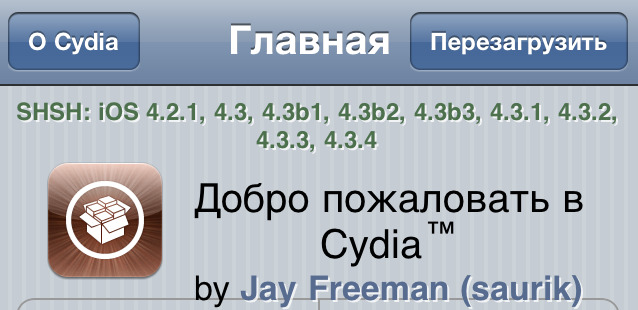
Недолік цього способу в тому, що Ви не зможете встановити Cydia, що не зробивши Джейлбрейк (jailbreak). Отже - не зможете зберегти SHSH відразу після установки нової прошивки. А зберігати SHSH краще відразу, так як після виходу наступної версії прошивки, SHSH для поточної версії Ви зберегти вже не зможете.
Програма TinyUmbrella таким недоліком не володіє. Перевага цього рішення ще і в тому, що TinyUmbrella вміє зберігати SHSH не тільки на сервері Сауріка, але і на Вашому комп'ютері.
Кому і на яких прошивках треба зберігати сертифікати?
Власникам iPhone (3GS, 4, 4S, 5, 5C, 5S), iPod touch (4G, 5G), iPad (2, 3, 4, Air), iPad mini (1, 2) -> для всіх прошивок.
Зберегти SHSH можна тільки для останньої, актуальною на даний момент прошивки доступною на сервері Apple!
На даний момент це -> iOS 7.1.1, iOS 7.1.2!
Для збереження відправляйте сертифікати собі на пошту!

За допомогою TinyUmbrella (не актуальне для пристроїв з процесором A7)
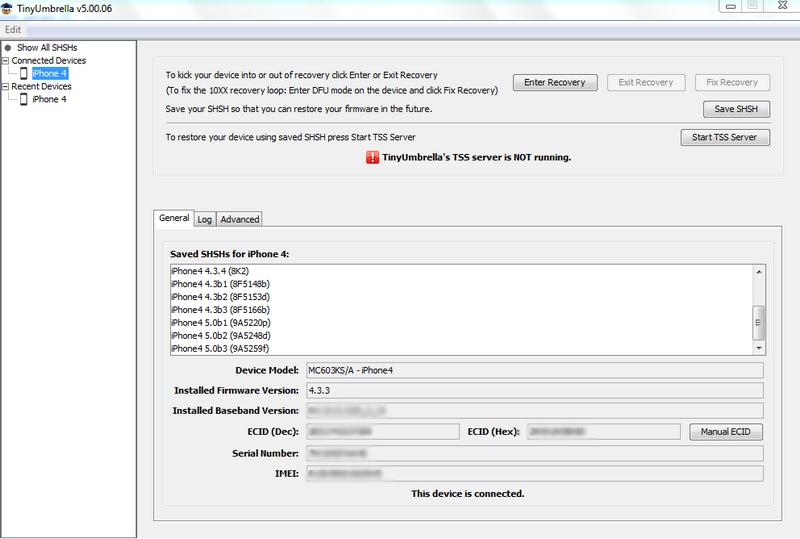
Вид програми TinyUmbrella
- Device Model - модель пристрою, необхідна для визначення бутрома в плеєрах iPod Touch 2G а так само для визначення країни для якої виготовлений девайс і як наслідок - залочений він або є неверлоком (якщо залочений то ще й на якого оператора)
- Installed Frimeware Version - Поточна прошивка на пристрої, визначає можливість джейла.
- ECID - тепер вказується і в десятиричное і в шістнадцятковій системі, якщо в ньому виникає помилка або девайса немає на руках - можна ввести вручну, щоб дізнатися свій ECID без Umbrella необхідно скористатися утилітою usbview для Windows, як тільки ви підключите ваш пристрій в Recovery Mode і Будь ласка, виберіть порт USB, в списку інформації по влаштуванню на цьому порте з'явиться ECID. Але як правило Umbrella правильно визначає ECID і необхідності в цьому немає.
- Serial Number - серійний номер, визначає версію бутрома і як наслідок метод використовується для установки кастомних прошивок.
- IMEI - IMEI він і в Африці IMEI. Індивідуальний ідентифікатор використовується опсом для позначення устрйоста в состовой мережі.
- Saved SHSH - SHSH Збереження локально, тобто на жорсткому диску даного компьютра, і стало бути ті які ви можете використовувати для відновлення прошивки за допомогою TSS Server'а.
 TinyUmbrella , вимагає наявність Java
TinyUmbrella , вимагає наявність Java
Зберігаємо сертифікат.
Запускаємо TinyUmbrella, далі в верхньому лівому кутку програми Show All SHSHs -> Connected Devices вибираємо наш пристрій і тиснемо Save SHSH
Обов'язково зніміть галку з Advanced -> "Request SHSH From Cydia" перед збереженням сертифіката. Інструкція
За замовчуванням, збережені сертифікати зберігаються:
- Windows XP - З: \ Documents and Settings \ ім'я користувача \ .shsh
- Windows Vista / 7/8 - C: \ Users \ ім'я користувача \ .shsh
- Mac OS X - ~ / .shsh
Після завершення роботи з TinyUmbrella, необхідно повернути «рідні» параметри hosts
- Windows - C: \ Windows \ System32 \ drivers \ etc \ hosts
- MAC - / private / etc / hosts або / etc / hosts (Відкрити за допомогою текстового редактора файл hosts і видалити рядок -> "74.208.10.249 gs.apple.com")
Для збереження відправте сертифікат собі на пошту.
C увагою поставитися до версії TinyUmbrella. Як правило в назві програми (TinyUmbrella-7.11.00) присутні цифри характерні для останньої версії iOS (7.1.1) на момент виходу програми, а це означає, що версія 7.11.00 не зможе зберегти сертифікати від новіших прошивок iOS (7.1. 2), так як автор програми не оновлював її для роботи з новими версіями iOS. Будьте уважні!

За допомогою iFaith (не актуальне для пристроїв з процесором A7)
iFaith дозволяє зберігати сертифікати (SHSH) від тієї версії iOS, яка встановлена на вашому iДевайсов незалежно від її актуальності, а також зберегти останні, актуальні.
Завантажуємо сертифікати з сервера Cydia і зберігаємо нові.
-> Актуально для всіх iДевайсов
Запускаємо iFaith -> Show Available SHSH Caches on Server, iFaith розпізнає наше пристрій і запропонує вибрати необхідну дію:
- 1. Щоб зберегти сертифікати для останньої, актуальною прошивки, вибираємо -> Fetch the latest SHSH blobs Apple is actively signing .
- 2. Якщо у вас є сертифікати, які необхідно відправити на сервер Cydia, вибираємо -> Submit SHSH blobs to Cydia for this device.
- 3. Для збереження сертифікатів з сервера Cydia, вибираємо -> Show list of available SHSH blobs on TSS server (s). iFaith покаже доступні сертифікати на сервері Cydia, які можна вивантажити -> Downloads all available blobs, далі збереже їх у вказане місце і перевірить. Інструкція
Витягуємо сертифікат.
-> Актуально для iPhone (3GS, 4), iPod touch (4G)
Запускаємо iFaith -> Dump SHSH Blobs, вводимо пристрій в DFU режим, чекаємо закінчення процесу і отримуємо сертифікат від встановленої прошивки. Інструкція
Для збереження відправте сертифікат собі на пошту.
Підписуємо прошивку.
-> Актуально для iPhone (3GS, 4), iPod touch (4G)
Запускаємо iFaith -> Build * signed * IPSW w / Blobs -> Browse for SHSH blobs вказуємо шлях до * .ifaith, * .shsh, * .plist файлу (раніше збереженого сертифікату), далі iFaith визначить для якого пристрою, який версії iOS належить сертифікат і запропонує вказати прошивку -> Browse for an IPSW або завантажити прошивку -> Download it for me. iFaith перевірить сертифікат і прошивку.
Після вдалої перевірки, iFaith запропонує створити підписану прошивку -> Build IPSW. Чекаємо, поки iFaith підпише прошивку. Після створення прошивки iFaith запропонує ввести пристрій в DFU режим, далі запускаємо iTunes (необхідна версія не пізніше 11.0.0), затискаємо SHIFT (ALT на Mac OS) + «Відновити» і вказуємо підписану прошивку (B5CD_iFaith_iPhone_4-4.3.3_ (8J2) _signed .ipsw). Чекаємо закінчення прошивки, радіємо. Інструкція .

За допомогою redsn0w (на даний момент не актуальне)
 redsn0w .
redsn0w .
Зберігаємо сертифікат.
Запускаємо redsn0w -> Extras -> SHSH blobs -> New, інструкція (потрібно вказати прошивку! Якщо оновлювалися через iTunes, завантажувати ще раз немає необхідності -> Де зберігає прошивки iTunes) .
Redsn0w зберігає сертифікат за адресою -> C: \ Users \ ім'я користувача \ AppData \ Roaming \ redsn0w \ shsh -> бажано надіслати собі на пошту для збереження.

За допомогою iSHSHit (на даний момент не актуальне)
-> Актуально для пристроїв з джейлбрейка
iSHSHit дозволяє зберігати сертифікати (SHSH) прямо з вашого пристрою. Ця програма автоматично відправляє ваші сертифікати на сервера Cydia, а також може вислати збережені сертифікати (SHSH) по електронній пошті. Завантажити та встановити iSHSHit можна через Cydia в репозиторії BigBoss абсолютно безкоштовно.
Зберігаємо сертифікат.
Запускаємо iSHSHit -> Firmware вибираємо All Versions, тиснемо Save. Після збереження сертифікатів -> Manage SHSH, тиснемо Send All і відправляємо собі на пошту.

За допомогою 25PP (не актуальне для пристроїв з процесором A7)
 25PP .
25PP .
Зберігаємо сертифікат.
Запускаємо 25PP ->  , Далі натискаємо на парасольку ->
, Далі натискаємо на парасольку ->  , Вибираємо наш пристрій і тиснемо ->
, Вибираємо наш пристрій і тиснемо ->  , Чекаємо закінчення процесу і ви побачите список збережених сертифікатів, натискаємо ->
, Чекаємо закінчення процесу і ви побачите список збережених сертифікатів, натискаємо ->  відкриється папка з збереженими сертифікатами. Інструкція .
відкриється папка з збереженими сертифікатами. Інструкція .
Для збереження відправте сертифікат собі на пошту.

За допомогою W | NbR3LL @
 W | NbR3LL @, , вимагає наявність .Net Framwork 4.0
W | NbR3LL @, , вимагає наявність .Net Framwork 4.0
Зберігаємо сертифікат.
Запускаємо W | NbR3LL @ -> Check Blobs, програма перевірить наявність раніше збережених сертифікатів і покаже можливість збереження сертифіката від останньої, актуальною прошивки -> Latest iOS - Apple, далі вибираємо останню версію iOS і натискаємо -> Download from Apple, сертифікат буде збережений в папці Appleblobs з програмою. Інструкція .
Для збереження відправте сертифікат собі на пошту.
Увага!
Відкат для пристроїв iPhone (4S, 5, 5C, 5S), iPod touch (5G), iPad (2, 3, 4, Air), iPad mini (1, 2) -> неможливий, навіть при наявності SHSH сертифікатів.
Відкат для цих пристроїв неможливий з 7.x на 7.x, 7.x на 6.x, 6.x на 6.x, 6.x на 5.x і т.д, відкат в будь-яку сторону неможливий.!
Відкат доступний лише для iPhone (3GS, 4) і iPod touch 4G при наявності SHSH сертифікатів.
Питання: У мене iPhone (4S, 5, 5C, 5S), iPod touch (5G), iPad (2, 3, 4, Air), iPad mini (1, 2). З прошивкою iOS (5.1.1, 6.0, 6.0.1, 6.0.2, 6.1, 6.1.1, 6.1.2, 6.1.3, 7.1). Все SHSH збережені !. Чи зможу я відкотитися на iOS (6.0, 6.0.1, 6.0.2, 6.1, 6.1.1, 6.1.2, 6.1.3, 7.0.6)?
Відповідь: Ні не зможете! Інструменту дозволяє це здійснити - немає!
Перевірка сертифіката iOS 6
Запускаємо iFaith -> Build * signed * IPSW w / Blobs -> Browse for SHSH blobs вказуємо шлях до * .ifaith, * .shsh, * .plist файлу (раніше збереженого сертифікату) і дивимося, що скаже програма.
сертифікат робочий
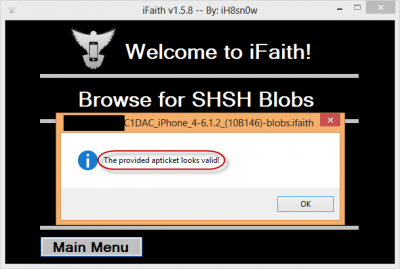
сертифікат неробочий
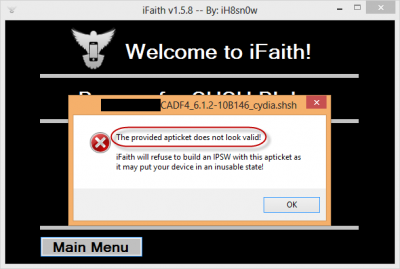

Розширені налаштування:
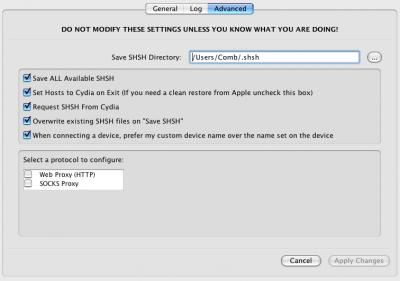
- Save ALL Avialable SHSH - Зберігати всі доступні SHSH в один клік.
- Set Hosts on Cydia on Exit - Залишати настройки переадресації в файлі Hosts на сервер Cydia після виходу. Досить зручно, якщо у вас є SHSH то при вимкненому TinyUmbrella ви все одно зможете відновитися використовуючи сервер Cydia замість локального TSS.
- Request SHSH from Cydia - отпавлять запити до сервера Cydia, якщо галочку зняти - TinyUmbrella, буде звертатися до Apple.
- Overwrite SHSH on "Save SHSH" - перезаписувати SHSH при кожному запиті.
- When connecting device, prefer my custom name ... - виводити ім'я пристрою яким воно задано в iTunes.
Спершу розглянемо випадок, коли потрібні SHSH збережені через TinyUmbrella на Вашому комп'ютері:
- Переведіть Ваше пристрій в режим відновлення (Щоб увійти в режим відновлення, затисніть одночасно кнопки Home і Power і тримайте їх до появи значка iTunes і USB-шнура на екрані). Підключіть його комп'ютера. Переконайтеся, що iTunes НЕ запущений.
Запустіть TinyUmbrella.
- Натисніть кнопку «Start TSS Server» і введіть пароль адміністратора системи, щоб запустити локальний TSS-сервер. Програма сама змінить файл hosts, Вам цього робити не потрібно. Кнопка при цьому прийме такий вигляд:
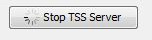
На вкладці «Servers» відображається лог сервера - можете переглянути його в разі виникнення помилок.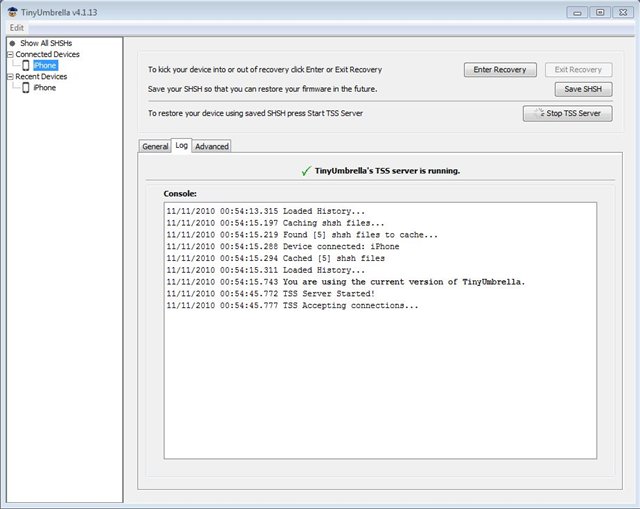
- Після цього запускаємо iTunes і відкатуємося за допомогою затиснення Shift + Відновити (Windows) або Alt + Восстаноіть (Mac OS X) вибравши прошивку (Ви зможете встановити будь-яку прошивку, для якої у Вас збережений SHSH-сертифікат).
В кінці перепрошивки Ви отримаєте помилку 1015, для її усунення необхідно: читати Тут- Відключити телефон від комп'ютера.
- Закрити iTunes.
- Підключити телефон до комп'ютера.
- Запустити TinyUmbrella і натиснути кнопку «Exit Recovery» (в телефоні стане доступним режим екстреного виклику).
- Після чого запускаємо iTunes і телефон активується.
- Якщо це не допомогло, пробуємо його перезавантажити (за допомогою кнопок Home + Power, поки пристрій перезавантажиться).
- Або скористатися програмою iReb-r4 шляхом натискання на "Fix Recovery Mode Loop" (тільки для iPhone 2G, iPhone 3G, and iPod Touch 1G / 2G [MB]). - Відключити телефон від комп'ютера.
Увага! Umbrella не створює SHSH пакети, а тільки викачує їх. Це означає, що марно вибирати ту прошивку, для якої ви не встигли або не змогли зберегти SHSH. Якщо ви хочете отримати SHSH з сервера Сідіі, то вибирайте тільки ту прошивку, яку зберігала Сідія (перевірити це можна і в самій Cydia), якщо ви хочете отримати SHSH від Apple то вибирайте тільки останню стабільну прошивку. Іншу вам все одно не дадуть.
Розташування файлу hosts:
- Windows - C: \ Windows \ System32 \ drivers \ etc \ hosts
- MAC - / private / etc / hosts або / etc / host
Необхідно рядок:
127.0.0.1 gs.apple.com (сервер Apple)
Замінити на
74.208.10.249 gs.apple.com (сервер Saurik'а)
Після успішного «відкату» прошивки рекомендується повернути «рідні» параметри hosts файлу (на сервер Apple).
Можливі попередження TinyUmbrella як правило пов'язані з неможливістю отримати доступ до певних портів:
Can not Start TSS Service
DO NOT TRY RESTORING YOUR DEVICE !!!
tinyumbrella-xxxx.xxx (PID: xxxx) must be killed !!
Рішення:
- Запускати з правами Адміністратора
- Запускати в режимі сумісності з XP SP3 (для Windows версії)
- Ввести в командний рядок
tskill PID
, Де PID - той процес який вам сказала Амбрела
Can not Start TSS Service
DO NOT TRY RESTORING YOUR DEVICE !!!
TinyUmbrella MUST be run as an Administrator!
Рішення:
- Додати файл tinyumbrella в виключення фаєрволів і антивірусних програм.
Виходимо з Recovery Loop:
Як вивести iOS з Recovery Loop після відкоту на iOS 4.3.3 і нижче?
Recovery Loop - Дослівно "Петля відновлення", явище при якому відновлення на будь-яку прошивку повертає вас до режиму відновлення. Виражається у вигляді того, що пристрій відразу при завантаженні переходить в Recovery (Шнурок + значок iTunes). Зазвичай характерна для помилок 29, 1013, 1015 і декількох інших (наведені - найбільш вірогідні). Чим вона викликана? У 99% випадків iTunes'ом, тому що в кінці процесу відновлення він проводить перевірку на цілісність системи і її компонентів, якщо деякі частини не відповідають тому що він власне відновлював єдиним висновком залишається що відновлення пройшло з помилкою, і його потрібно переробити. І так по колу.
TinyUmbrella дозволяє нам вийти з цього кола, силою проштовхнувши перевірку до кінця.
Завантаживши TinyUmbrella, запустіть її і просто натисніть на "Exit Recovery". Через пару секунд Ваш гаджет завантажиться в нормальний режим.
Якщо TinyUmbrella не допомагає (пристрій, як і раніше знаходиться в режимі відновлення) то скористаємося програмою Fix Recovery:
Якщо ви не впевнені в тому що ж могло спровокувати петлю, настійно рекомендую спочатку ознайомитися зі списком помилок iTunes .
- Скачайте (Fix Recovery) для iOS 4.3.x (4.2.1) ( Windows | Mac )
- Скачайте Zlib1.dll звідси і помістіть в ту ж папку, куди Ви розпакували fixrecovery43.exe
- Запустіть iTunes і залиште його запущеним в тлі.
- Тепер перейдіть в DFU-режим.
Для цього:- Підключіть iPhone, iPad, iPod Touch до комп'ютера.
- Вимкніть iPhone, iPad, iPod Touch.
- Натисніть і утримуйте Power і Home одночасно 10 секунд.
- Відпустіть Power але не відпускайте Home ще 10 секунд.
- Якщо Ви все правильно зробили, пристрій перейде в режим DFU.
- iTunes повинен буде розпізнати Ваш гаджет.
- Підключіть iPhone, iPad, iPod Touch до комп'ютера.
- Запустіть fixrecovery43.exe і почекайте, поки утиліта не переведе Ваш iPhone або iPad в нормальний режим. Переконайтеся, що Ви підключені до Інтернет, так як повинні бути завантажені всі необхідні файли з серверів Apple. Весь процес повинен зайняти кілька хвилин, в залежності від швидкості Інтренет.
- Як тільки Ви побачите Exiting libpois0n у вікні програми, можете відключити Ваш iPhone або iPad. Залишок процедури виконається автономно на Вашому гаджет. Гаджет перейде в нормальний режим приблизно протягом двох хвилин.
Увага!
Пам'ятайте, що якщо ви не знаєте чим був викликаний Recovery loop, ви не намагалися маніпулювати з модемом телефону з якихось інструкцій та він виник на офіційній прошивці у вигляді помилок з двозначним номером, примусовий вихід з петлі не гарантує працездатність вашого пристрою! Це всього-лише метод обходу деяких механізмів, а не утиліта для ремонту і обслуговування.


Коментарі
Коментуючи, пам'ятайте про те, що зміст і тон Вашого повідомлення можуть зачіпати почуття реальних людей, проявляйте повагу та толерантність до своїх співрозмовників навіть у тому випадку, якщо Ви не поділяєте їхню думку, Ваша поведінка за умов свободи висловлювань та анонімності, наданих інтернетом, змінює не тільки віртуальний, але й реальний світ. Всі коменти приховані з індексу, спам контролюється.